Roblox でのエラー開始エクスペリエンスを修正
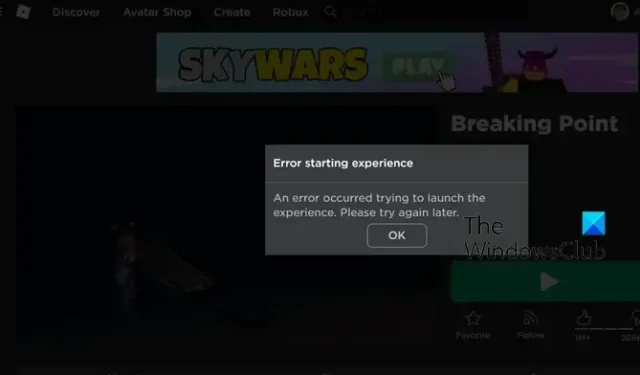
「Robloxでのエクスペリエンスの開始エラー」というエラー メッセージが表示され続けますか? Roblox は、ユーザーがゲームをプレイしたり作成したりできる優れたゲーム サービスです。一部の Roblox ユーザーは、エクスペリエンスを開いたときにこのエラー メッセージが表示されることに不満を抱いています。
エクスペリエンスの開始エラー
エクスペリエンスを起動しようとしてエラーが発生しました。後でもう一度試してください。
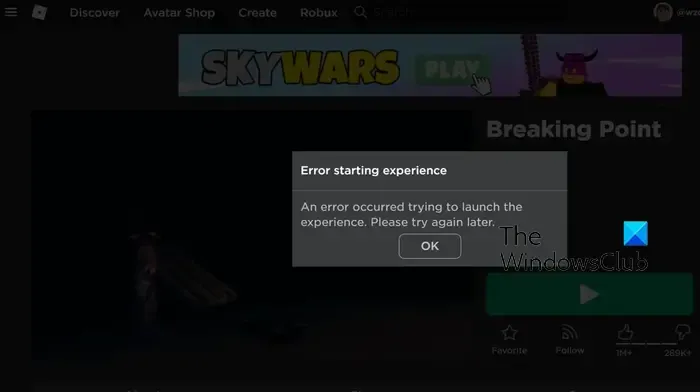
PC上のRobloxでの起動時のエラーを修正
Windows PC 上の Roblox で「エクスペリエンスの開始エラー」エラーが発生した場合、このエラーを解決するために使用できる修正は次のとおりです。
- ページを更新。
- Roblox サーバーのステータスを確認します。
- 管理者権限で Roblox を起動します。
- ログアウトして、Roblox にログインします。
- Google DNS サーバーに切り替えます。
- ネットワーク設定をリセットします。
- Roblox の UWP バージョンを使用します。
- Robloxをアンインストールして再インストールします。
1] ページを更新します


2] Robloxサーバーのステータスを確認する
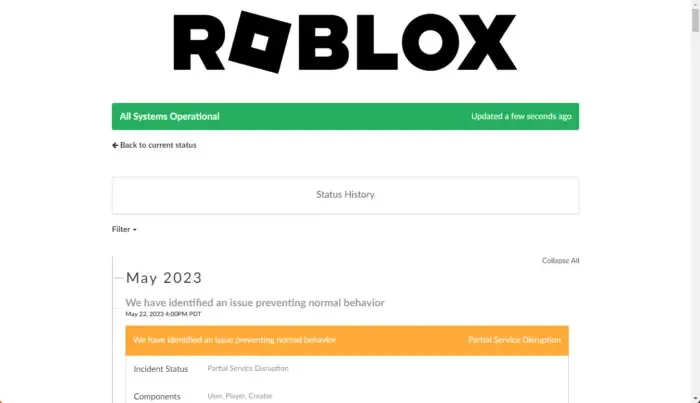
Roblox の「エクスペリエンスの開始エラー」エラーは、進行中のサーバーの問題により非常によく発生する可能性があります。Roblox Experiences にアクセスしているときにこのエラーが発生し続けるのは、広範なサーバー停止の問題、またはサーバーがメンテナンス中である可能性があります。したがって、Roblox サーバーが現在ダウンしていないことを確認してください。無料のオンラインサーバーステータス検出ツールを使用するか、ソーシャルネットワーキングサイトでRobloxサーバーがダウンしているかどうかを確認できます。
3] 管理者権限でRobloxを起動します
Roblox に必要なアクセス許可がない可能性があるため、「エクスペリエンスの開始エラー」エラーがスローされます。その場合は、Roblox を管理者として再起動し、動作するかどうかを確認できます。まず、Roblox を完全に閉じ、デスクトップから Roblox ショートカット アイコンを右クリックし、[管理者として実行]オプションを選択します。エラーが解決したかどうかを確認してください。「はい」の場合、Roblox を常に管理者権限で実行することができます。
参照: PC 上の Roblox の高い CPU 使用率を修正する![]()
4] ログアウトしてからRobloxにログインします
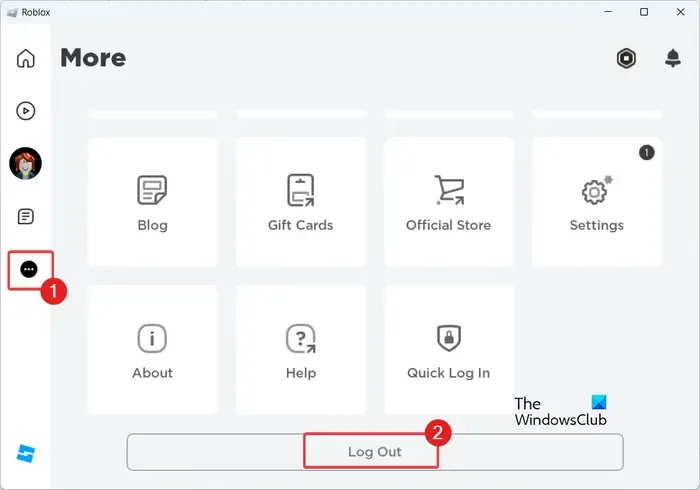
エラーが同じ場合は、Roblox からログアウトして、再度ログインしてみてください。そのためには、左側のペインにある 3 点メニュー アイコンをクリックし、[ログアウト]オプションを選択します。その後、しばらく待って Roblox アプリを再起動し、アカウントにサインインしてエラーが解決されたかどうかを確認します。
5] Google DNSサーバーに切り替えます
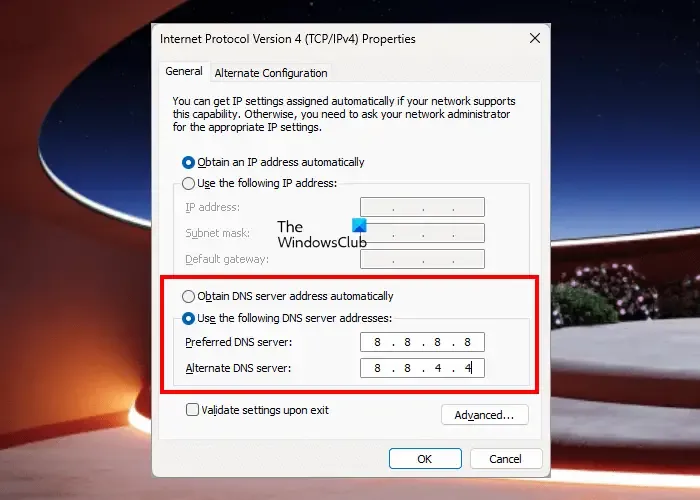
このエラーは、一貫性のない DNS サーバーによって促進されるネットワーク接続の問題によって発生する可能性があります。したがって、このシナリオが該当する場合は、Google DNSサーバーなどの信頼できるパブリック DNS に切り替えてエラーを修正できます。その手順は次のとおりです。
ncpa.cplネットワーク接続![]()
次に、WiFi または別のアクティブなネットワーク接続を右クリックし、コンテキスト メニューから[プロパティ]オプションをクリックします。
その後、[インターネット プロトコル バージョン 4 (TCP/IPv4)]オプションをクリックし、 [プロパティ]ボタンをタップします。
次の DNS サーバー アドレスを使用します![]()
- 優先DNSサーバー: 8.8.8.8
- 代替DNSサーバー: 8.8.4.4
完了したら、[OK] ボタンを押して新しい DNS サーバー設定を適用します。
最後に、Roblox を再度開き、エラーが解消されたかどうかを確認します。
6]ネットワーク設定をリセットする
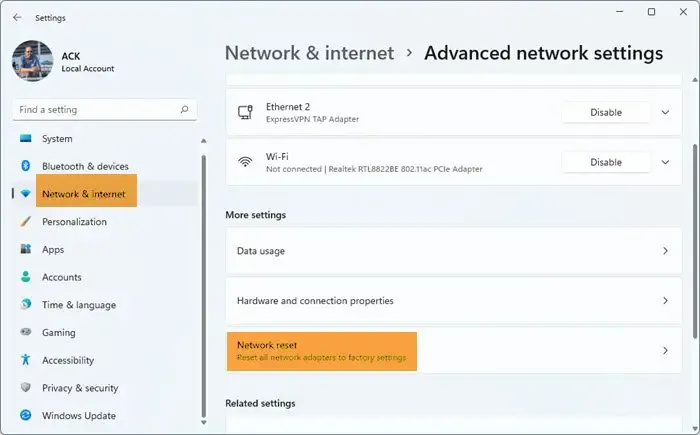
ネットワーク設定が間違っていることがエラーの原因である可能性があります。したがって、ネットワーク設定をデフォルトにリセットし、エラーが修正されたかどうかを確認できます。ネットワーク設定をリセットすると、ネットワーク アダプターが再インストールされ、すべてのネットワーク コンポーネントが元の設定にリセットされます。したがって、この修正は、上記の解決策がうまくいかない場合にのみ適用してください。
Windows 11/10 でネットワーク設定をリセットする手順は次のとおりです。
- まず、Win+I を使用して設定アプリを開き、 [ネットワークとインターネット]タブに移動します。
- ここで、「詳細ネットワーク設定」オプションをクリックします。
- 次に、[ネットワーク リセット]オプションをタップし、 [今すぐリセット]ボタンをクリックします。
- 表示される指示に従って、PC を再起動します。
- コンピューターが再起動されたら、Roblox を起動し、エラーが修正されたかどうかを確認します。
7] UWP バージョンの Roblox を使用する
それでもエラーが発生する場合は、 Roblox のユニバーサル Windows プラットフォーム バージョンを使用して、エラーが解決されたかどうかを確認してください。Microsoft Storeを開いてRoblox を検索し、PC に Roblox アプリをインストールします。その後、Roblox を起動し、アカウントにサインインします。「開始エラー」メッセージが表示されなくなったかどうかを確認してください。
8] Robloxをアンインストールして再インストールします
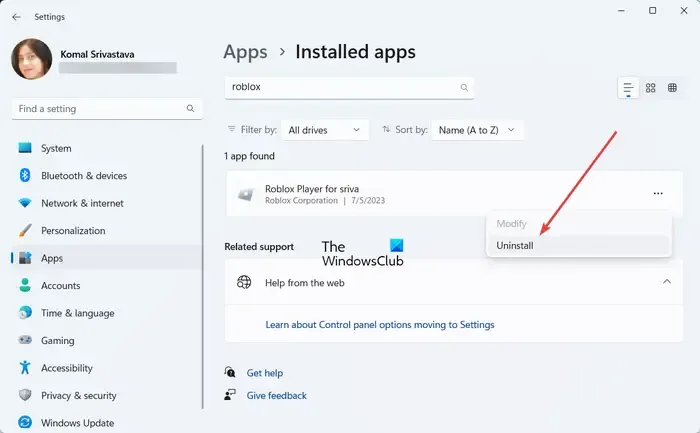
上記の解決策がどれもうまくいかない場合は、Roblox アプリを再インストールしてください。Roblox アプリが破損しているか、正しくインストールされていない可能性があるため、このエラーが繰り返し発生します。したがって、破損したRobloxアプリを削除して、PCに再度インストールすることができます。
Roblox をアンインストールするには、Win+I を使用して[設定]を開き、 [アプリ] > [インストールされているアプリ]に移動します。Roblox の横にある 3 点メニュー ボタンを選択し、[アンインストール]オプションを選択します。アンインストールプロセスを確認し、完了したら、残っているファイルをすべて削除します。無料のサードパーティ製アンインストーラーを使用して、PC から Roblox を完全にアンインストールすることもできます。
完了したら、コンピュータを再起動し、Web サイトから Roblox の最新バージョンをダウンロードしてください。インストーラーを実行してアプリをインストールします。Roblox を開くと、「エクスペリエンスの開始エラー」エラーは表示されなくなります。
Roblox でエクスペリエンスに参加できないのはなぜですか?
Roblox では、Roblox エクスペリエンス ガイドラインに従って、エクスペリエンスにアクセスするための推奨年齢を提供しています。保護者は、許可されたエクスペリエンスを使用して、子供が Roblox 上のエクスペリエンスにアクセスして参加することを防ぐことができます。したがって、エクスペリエンスに参加できない場合は、アカウント制限の設定が原因である可能性があります。
Roblox を起動しようとするとエラーが発生するのはなぜですか?
「Roblox Studio の起動中にエラーが発生しました」エラー メッセージが表示された場合は、ネットワーク接続の問題に対処していることを示しています。それとは別に、Roblox サーバーがダウンしているときにも発生する可能性があります。場合によっては、ファイアウォールの干渉によって Roblox アプリがゲームサーバーに接続できなくなり、このエラーが発生する可能性もあります。このエラーは、ルーターをリセットするか、Roblox サーバーのステータスを確認するか、ファイアウォールを一時的に無効にすることで修正できます。


コメントを残す